3DMax里面添加光域网渲染后场景很亮该怎么降低亮度啊?
溜溜自学 室内设计 2021-06-09 浏览:1338
工具/软件
电脑型号:联想(Lenovo)天逸510S
操作系统:Windows7
软件名称:3DMax
步骤/教程
1、在场景中打个目标灯光,现在3DMax右侧选择“创建”按钮---然后再在下面选择“灯光”---然后再在下面选择灯光类型为“光度学”---点击“目标灯光”在场景中创建一个目标灯光。如下图。

2、选择灯光,然后点击“修改”命令,在下拉命令栏中找到“灯光分布(类型)”下面选择“光度学Web”。如下图所示。
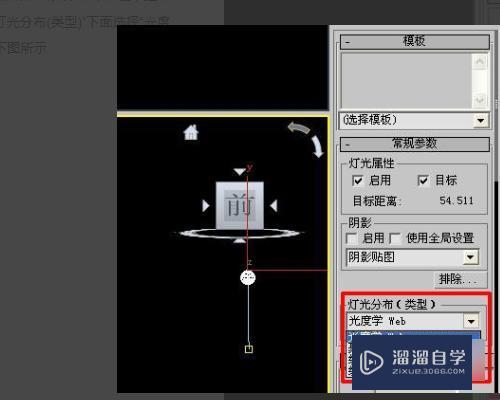
3、在选择“光度学Web”后在下面参数中选择“选择广度学文件”点开“选择光度学文件”对话框。如下图。
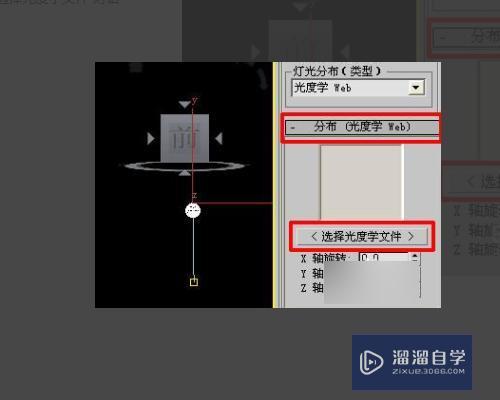
4、在打开的光域网文件对话框中找到光域网文件所在路径,选择正确的广域网点击打开就可以了,如下图所示。

5、但是广域网文件是.ies格式,我们并不能打开看到,但是我们在广域网文件夹里能找到广域网文件所对应的渲染出来的效果图片,如下图,我们根据场景,根据灯光性质选择正确的广域网。
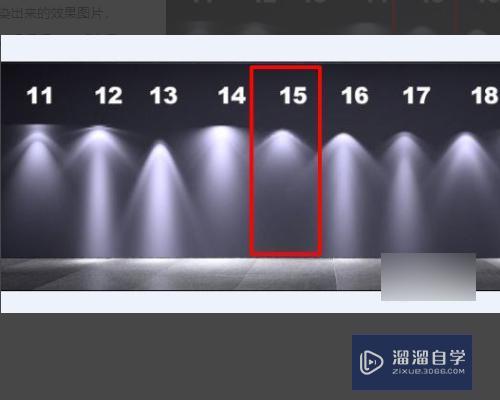
相关文章
距结束 05 天 09 : 20 : 43
距结束 00 天 21 : 20 : 43
首页







